前言
AI 編程助手(如 GitHub Copilot、ChatGPT)已成為現代開發團隊必備工具。
但對於企業來說,最擔心的就是原始碼外洩:資料送到雲端 AI 推理時,萬一被第三方取得,就可能造成商業機密或客戶資料風險。
傳統 Copilot 只能連接雲端 LLM,所以之前筆者找到 CodeGeex(北京智谱华章科技股份有限公司) 及 Continue 的 IDE 插件,都有支援地端 LLM,但使用起來,筆者個人而言,還是 GitHub Copilot 比較順手一點。
但隨著 VSCode 到了 1.99 版增加Bring Your Own Key (BYOK) Preview功能,現在Copilot 終於能連接本地地端 Ollama 的 LLM,讓企業可以完全掌控推理資料流,原始碼不離開本地/內網,兼顧效率與資安。
Copilot 串接地端 Ollama LLM
設定 Ollama
安裝好 Ollama 後,開啟命令視窗,執行ollama serve 把服務跑起來,開啟網頁連到http://localhost:11434/ 會顯示 Ollama is running。
再另開一個命令視窗,執行ollama pull phi4-mini,下載要使用的 Model(這裡以 phi4-mini 為例)。
設定 GitHub Copilot
下載好模型後,打開 VSCode,於 GitHub Copilot 對話視窗最下方的模型切換選單中,點選**Manage Models…**,如下圖:
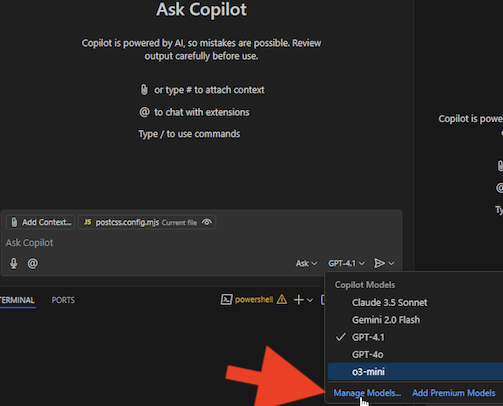
然後選擇Ollama,如下圖:
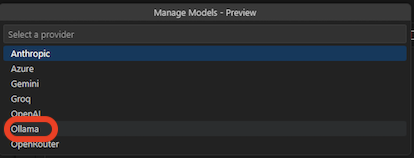
然後就會列出可以使用的 Model,如下圖:

接下來回到 GitHub Copilot 對話視窗,將模型切換為 phi4-mini 或 codellama,即可開始使用 AI 助手。此時 Copilot 補全將透過本地 LLM 運算,程式碼資料只會流向你自己的電腦/內網,不會外洩到外部雲端。如下圖:
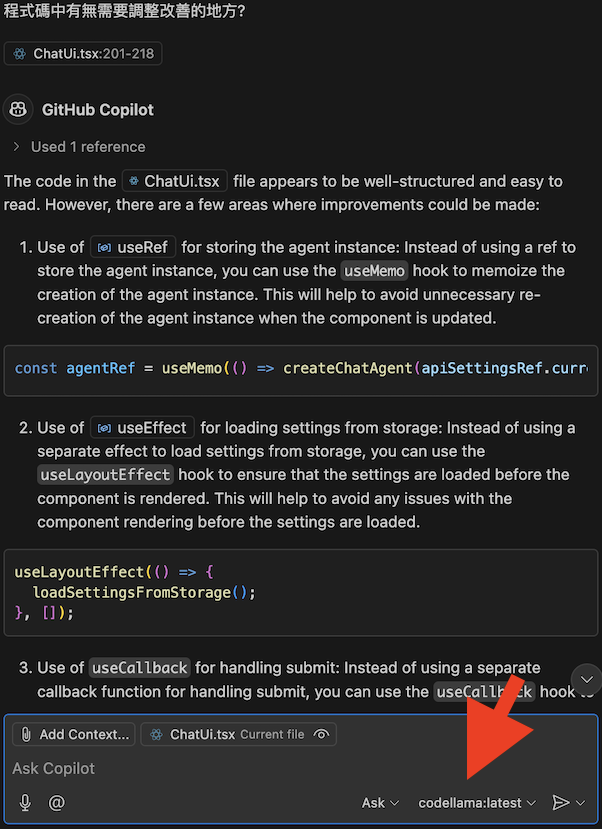
設定遠端 Ollama LLM
如果你有遠端 Ollama 服務(例如公司有統一的 GPU Server),可以設定 GitHub Copilot 遠端 Ollama 的 URL,如下圖:
在設定中,輸入 copilot 在 GitHub Copilot Chat -> Preview -> Ollama Endpoint
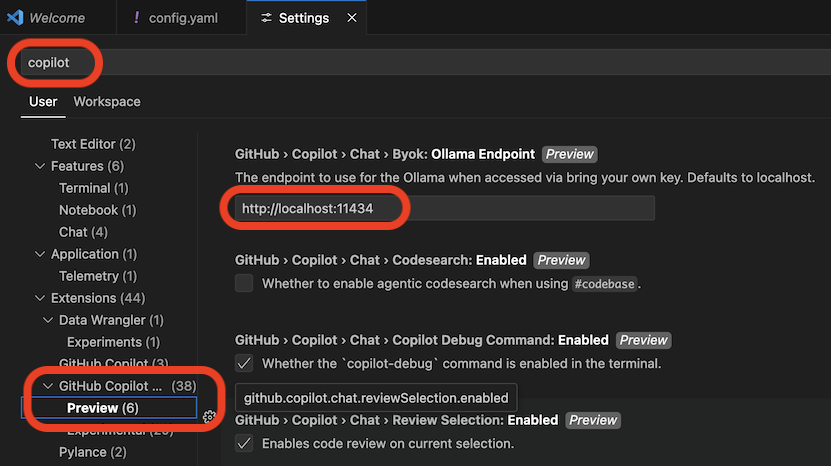
參考資源
VS Code Bring Your Own Key (BYOK) Preview
Ollama
CodeGeex(北京智谱华章科技股份有限公司)
Continue